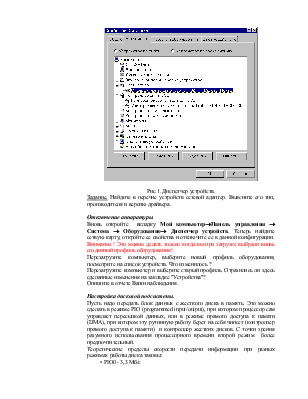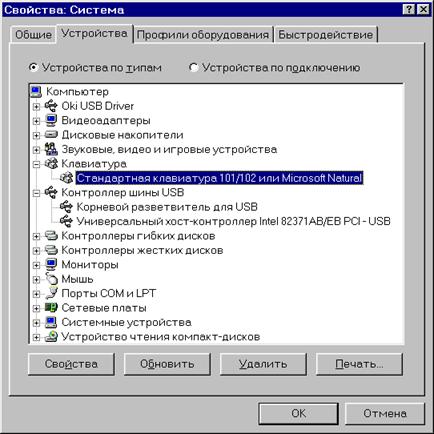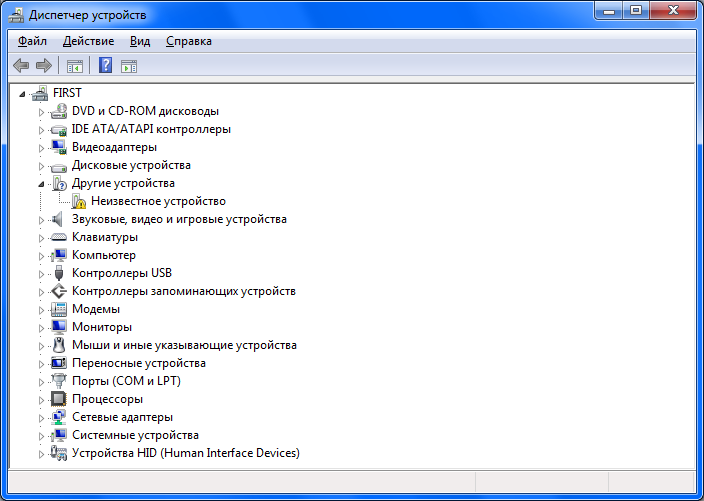Что понимается под профилем оборудования каковы преимущества системы с настраиваемым профилем
Профили оборудования
Профили оборудования — это набор специальных системных команд, которые сообщают Windows, какие устройства следует подключать при загрузке системы. Использование профилей наиболее полезно для пользователей переносных компьютеров, конфигурация которых периодически меняется — например, на работе Вы используете ноутбук совместно с рабочей станцией, имеющей сетевой адаптер или устройство для записи компакт дисков, а дома подключаете принтер и модем. Но создание профилей бывает полезно и для обычных компьютеров, например для создания минимальной конфигурации системы для машин с малым объемом оперативной памяти, выявлении конфликтов оборудования и других задач. При установке Windows XP система создает профиль по умолчанию (Profile 1), в который включается все обнаруженной оборудование и помечается как активное, то есть драйвера всех найденных устройств загружаются в оперативную память при загрузке системы.
Чтобы создать новый аппартный профиль на базе существующего, откройте компонент Система (Пуск > Панель управления > Система) и перейдите на вкладку «Оборудование > Профили оборудования». Выделите текущий аппаратный профиль и нажмите кнопку «Копировать». После указания имени будет создан новый аппаратный профиль, доступ к настройкам которого можно получить выделив его и нажав кнопку «Свойства».
В диалоговом окне «Профили оборудования» можно задать поведение системы по отношению к выбору аппаратных профилей. В нижней части этого окна находится группа Выбор профиля оборудования с двумя переключателями. Если выбрать переключатель «дождаться явного указания от пользователя», то при загрузке Windows XP выведет на экран список аппаратных профилей и будет ожидать, когда пользователь выберет один из них. Если установлен второй переключатель, то при запуске Windows XP автоматически выберет первый профиль из списка, если пользователь не укажет нужный ему аппаратный профиль по истечении срока (в секундах), указанного в расположенном рядом поле. Если указать время равным нулю, то окно выбора выводиться не будет и загрузится первый профиль в списке, при этом если мы все-же захотим вызвать окно выбора профилей, то при загрузке следует удерживать нажатой клавишу «Пробел».
Теперь об исключении оборудования из профиля: открываем компонент «Система» (Пуск > Панель управления > Система) и переходим на вкладку «Оборудование > Диспетчер устройств». Выделяем устройство, которое необходимо исключить из списка устройств для данного профиля (чтобы отобразить скрытые устройства, отметьте пункт «Показывать скрытые устройства» в меню «Вид» Диспетчера устройств) и на вкладке свойств в поле «Применение устройства» отмечаем «Это устройство не используется в текущем профиле оборудования». Заметьте, что отключение устройства в данном профиле не ведет к удалению устройства из системы, а лишь отменяет загрузку драйверов для него.
Возможность отключения устройств в профиле можно использовать для запрета неопытным пользователям доступа к этим устройствам, например, модему, CD-ROM, или накопителю гибких дисков и т.д., установив этот профиль по усолчанию без возможности выбора. При этом эти устройства просто не будут видеться системой.
При создании профиля также имеется возможность запретить или разрешить для этого профиля запуск каких-то служб (сервисов) — например, отключив в профиле использование модема можно отключить и все службы связанные с доступом в Интернет и телефонией (особенно те, тип запуска которых определен как «Авто»). Также эта возможность может пригодиться, например, при [тестовом] использовании программ, работающих в тесном взаимодействии с системой и запускающихся как службы — примером таких программ могут служить антивирусы, файрволлы — часто две таких программы от разных производителей конфликтуют друг с другом, и совместное их использование может привести к нежелательным эффектам, например критическим ошибкам или необеспечению функций защиты. В этом случае можно создать два разных профиля, настроив каждый на использование нужной программы (запретив запуск как службы другой программы). Параметры служб, относящиеся к профилям, находятся на вкладке «Вход в систему» окна настройки службы. Неопытным пользователям крайне не рекомендуется экспериментировать со службами, так как это сложная взаимосвязанная система, и отключение одной из служб может привести к отключению ряда зависимых от нее служб, что приведет к неработоспособности тех или иных сервисов.
Аппаратные профили хранятся в реестре в разделе [HKEY_LOCAL_MACHINE\ SYSTEM\ CurrentControlSet\ Hardware Profiles]
Работа с профилем оборудования. Определение используемых аппаратных ресурсов
Страницы работы
Содержание работы
Лабораторная 4. Работа с оборудованием.
Работа с профилем оборудования.
Профиль оборудования (hardware profile) хранит информацию об имеющемся в системе оборудовании и необходимых для него драйверах. Если Ваш компьютер работает с разным набором оборудования (например, есть съемные жесткие диски, могут подключаться разные мониторы и т.д.) имеет смысл создать для каждой конфигурации свой профиль. Тогда при загрузке Windows «попросит» выбрать нужный профиль и загрузит тот набор драйверов, который в нем описан.
Для работы с профилями оборудования откройте Мой компьютер®Панель управления ®Система ® Оборудование ® Профили оборудования. По умолчанию там находится один профиль. Выделите его, нажмите кнопку «Копировать» и сохраните копию профиля под новым именем.
Перезагрузите компьютер. В процессе загрузки Вам будет предложено выбрать профиль оборудования. Выберите вновь созданный профиль.
Определение используемых аппаратных ресурсов.
Иногда, при возникновении проблем с установкой нового оборудования, нужно проверить, какие устройства используют конкретный аппаратный ресурс. Например, таким ресурсом может быть номер запроса на прерывание.
Теперь нас будет интересовать вкладка Мой компьютер®Панель управления ®Система ®Оборудование® Диспетчер устройств. Вкладка выгляди примерно так, как показано на рис.1. Надо отметить, что если значок устройства перечеркнут, то это говорит о том, что устройство в данной конфигурации отключено. Если же поверх значка нарисован восклицательный знак, это указывает на наличие конфликтов между устройствами или ошибок.
Ресурсы, используемые конкретным устройством, можно узнать в его свойствах.
Задание. Проверьте, нет ли конфликтов устройств, установленных на вашем компьютере. В свойствах клавиатуры узнайте, какой запрос на прерывание использует контроллер клавиатуры.
Рис.1. Диспетчер устройств.
[С1] Задание. Найдите в перечне устройств сетевой адаптер. Выясните его тип, производителя и версию драйвера.
Перезагрузите компьютер и выберите старый профиль. Отразились ли здесь сделанные изменения на закладке «Устройства»?
Опишите в отчете Ваши наблюдения.
Настройка дисковой подсистемы.
Пусть надо передать блок данных с жесткого диска в память. Это можно сделать в режиме PIO (programmed input/output), при котором процессор сам управляет пересылкой данных, или в режиме прямого доступа к памяти (DMA), при котором эту рутинную работу берет на себя чипсет (контроллер прямого доступа к памяти) и контроллер жестких дисков. С точки зрения разумного использования процессорного времени второй режим более предпочтительный.
Теоретические пределы скорости передачи информации при разных режимах работы диска таковы:
Настройка профилей оборудования

Лабораторная работа №2
Анализ конфигурации вычислительной машины
По дисциплине «Практикум по сервисному обслуживанию ЭВМ и компьютерных сетей»
Студента группы ИТ-111 Енина П.К.
Закрепить знания по устройству и назначению элементов ПК
Приобрести практические навыки анализа конфигурации АК
Заполните таблицу для вашего рабочего и домашнего компьютера (в таблицу следует заносить только реальные данные по конфигурации Вашего компьютера, в случае отсутствия какого-либо устройства ставится прочерк)
Таблица №1. Конфигурация домашнего ПК
Тип и модель монитора
Acer AL1716, Acer AL1716a
Форм-фактор корпуса системного блока
Клавиатура, интерфейс подключения
Вид манипулятора «мыши», интерфейс ее подключения
A4Tech D-330-1 Holeless Black USB
Интерфейсы подключения периферийных устройств на задней панели системного блока (наименование и количество)
PS/2 2шт, COM 1шт, LPT 1 шт, USB 4 шт, LAN 1 шт, VGA 1 шт.
Интерфейсы подключения периферийных устройств на лицевой панели системного блока (наименование и количество)
Процессор, модель и тактовая частота
AMD Athlon(tm) 64 x2 Dual Core Processor 3800+ 2.01GHz
Объем оперативной памяти
Тип модема и сетевого интерфейса
Наименование и скорость привода для чтения оптических дисков
Модель и объем памяти накопителя на жестких магнитных дисках
Hitachi HTS545025B9A SCSI Disk Device (250 GB)
Видеоадаптер, модель и объем видеопамяти
NVIDIA GeForce 210 (1024MB)
Модель звукового адаптера
Устройство с поддержкой High Definition Audio
Версия операционной системы
Windows 7 Home x86
Другие периферийные устройства (принтер, сканер и т.д.)
Таблица №2. Конфигурация рабочего ПК №17
Тип и модель монитора
Samsung SyncMaster 753dfx
Форм-фактор корпуса системного блока
Клавиатура, интерфейс подключения
Вид манипулятора «мыши», интерфейс ее подключения
Лазерная Benq N300 (USB)
Интерфейсы подключения периферийных устройств на задней панели системного блока (наименование и количество)
PS/2 2шт, COM 1шт, LPT 1 шт, USB 2 шт, LAN 1 шт, VGA 1 шт.
Интерфейсы подключения периферийных устройств на лицевой панели системного блока (наименование и количество)
Процессор, модель и тактовая частота
Intel® Celeron® CPU 1.8GHz
Объем оперативной памяти
Тип модема и сетевого интерфейса
RealTek RTL 8139 Family PCI FAST Ethernet NIC
Наименование и скорость привода для чтения оптических дисков
Модель и объем памяти накопителя на жестких магнитных дисках
GenDisk ST340014A (15GB)
Видеоадаптер, модель и объем видеопамяти
NVIDIA GeForce FX5200 (64MB)
Модель звукового адаптера
RealTech AC’97 Audio
Версия операционной системы
Windows XP Professional SP3 x86
Другие периферийные устройства (принтер, сканер и т.д.)
Создайте иллюстрацию. Для этого откройте соответствующее окно и скопируйте содержимое экрана в буфер нажатием на клавиатуре клавиши Print Screen. После этого вставьте содержимое буфера в документ Microsoft Word, сохраните документ
Вопросы для самоконтроля:
Что понимается под конфигурацией вычислительной машины?
Ответ: Под конфигурацией вычислительной машины понимают набор аппаратных и программных средств, входящих в ее состав
Какова последовательность анализа конфигурации вычислительной машины?
Ответ: Внешний визуальный осмотр компьютера, анализ аппаратной конфигурации компьютера встроенными средствами операционной системы, анализ программной конфигурации компьютера, анализ конфигурации вычислительной сети, в случае если компьютер к ней подключен
Что понимается под профилем оборудования? Каковы преимущества системы с настраиваемым профилем оборудования?
Набор инструкций, используемых Windows для определения устройств, которые должны загружаться при запуске компьютера, или параметров для каждого устройства.
Предоставление пользователю возможность настройки и загрузки различных конфигураций аппаратных средств в рамках одного компьютера
Какие инструменты операционной системы Windows используются для анализа конфигурации компьютера
Сведения о системе
Соседние файлы в папке Отчеты
Применимо к: Microsoft Dynamics AX 2012 R3, Microsoft Dynamics AX 2012 R2, Microsoft Dynamics AX 2012 Feature Pack
Создание профилей оборудования, чтобы задать параметры и свойства для кассы и периферийных устройств, подключенных к кассе. Эти устройства включают принтеры для чеков или документов, клиентские дисплеи, средства считывания магнитных полос, денежные ящики, сканеры штрихкодов, весы, блокираторы, клавиатуры, аппараты для передачи электронных денег (EFT) и CCTV-камеры.
Microsoft Dynamics AX for Retail Headquarters поддерживает совместимое с OPOS оборудование. OPOS — это стандарт, который розничная индустрия использует для устройств POS-терминала.
Необходимо назначить один профиль оборудования для каждого набора оборудования, используемого в ККМ. Например, если все ККМ в магазине используют одни и те же периферийные устройства, необходимо назначить только один профиль оборудования для этого магазина. Если каждая ККМ использует уникальный набор периферийных устройств, необходимо назначить один профиль оборудования для каждой ККМ.
Профиль оборудования содержит сведения об оборудовании, которое подключено к кассам. Профиль оборудования также содержит данные о настройке периферийных устройств. Microsoft Dynamics AX for Retail POS использует стандартную конфигурацию OPOS. Драйвер POS-терминала обеспечивает стандартизированный способ использования периферийного оборудования ККМ программным обеспечением.
Настройка профилей оборудования
Щелкните Розница > Настройка > POS > Профили > Профили оборудования.
Щелкните Создать, чтобы ввести новый профиль, или выберите существующий профиль.
В следующих экспресс-вкладках введите сведения о соответствующих приборах:
Принтер — определение настроек для принтера, который используется, чтобы напечатать чеки и другие документы для клиентов.
Строковый дисплей — можно настроить дополнительный экран клиента. Клиент может использовать этот дисплей для просмотра общих сумм проводок, сумм платежей и необязательных специальных сообщений. Дисплей покупателя также можно использовать для показа рекламы.
Двойной дисплей — если второй монитор настраивается в приложении на базе Окна, можно использовать монитор как дисплей для очереди. На этом мониторе также можно показывать рекламу.
MSR / считыватель магнитных карт — настройки считывателей магнитных карт. MSR считывает информацию, которая кодирована в магнитной полосе на обратной стороне пластиковой карты. Полоса считывается через физический контакт при проведении полосой по считывающей головке. Магнитными полосами снабжаются кредитные карты, идентификационные карты, проездные билеты и т. п.
Денежный ящик — определение настроек для денежного ящика. Допустимый сигнал с компьютера или принтера чеков открывает кассовый лоток.
Сканер — определение настроек для сканера продукции. Из-за постоянного потока продукции в магазинах розничной торговли кассиры могут сканировать номенклатуры в системе POS более точно, нежели при вводе вручную.
RFID / радиочастотная идентификация — определение настроек для радиочастотной идентификации (RFID). RFID используется для отслеживания номенклатуры на складе. Номенклатура маркирована микросхемой RFID. Это микросхема определяется при прохождении номенклатуры между двумя двумя RFID-панелями. Микросхема номенклатуры отправляет звук, который позволяет отследить номенклатуру, но не выставлять по ней накладную.
Весы — определение настроек весов. Весы — это инструмент для взвешивания, связанный с оборудованием POS. Если осуществляется продажа номенклатур в весовых единицах, вес номенклатуры рассчитывается с помощью весов и фиксируется на кассе.
Необходимо настроить базовую единицу измерения для единицы массы. Для получения дополнительных сведений о настройке базовой единицы измерения для продукта см. раздел Единицы (форма).
Блокировка клавиатуры — настройка параметров для блокиратора. Настройки блокировки клавиатуры указывают, контролирует ли блокиратор OPOS или диалоговое окно входа в систему доступ к кассе.
Клавиатура — определение настроек клавиатур. Если используется система POS, которая не включает сенсорный экран, клавиатура служит основным интерфейсом для системы POS-терминала. Клавиатуры для систем POS-терминалов могут быть разными по сложности и используемым технологиям. Примеры включают стандартные клавиатуры со 101 клавишей и специальные POS-клавиатуры. Продуктовым магазинам и ресторанам могут потребоваться особые функции, доступные только при использовании программируемых клавиатур. При выборе клавиатуры нужно учитывать потребность вашей компании в программируемых клавишах.
Услуга электронного платежа — настройка параметров для оборудования EFT. Используйте EFT для электронных платежей и сборов. EFT основан на отсроченных нетто-отчетах (DNS), в которых проводки сопоставляются пакетами за определенный период.
Система кабельного телевидения — настройка параметров камер безопасности.
Наличные деньги — настройка параметров автомата для выдачи сдачи.
Клавиатура для набора ПИН-кода — настройка параметров терминала для ввода PIN-кода.
Назначение профиля оборудования кассе
Щелкните Розница > Настройка > POS > POS-регистраторы.
На странице списка POS-регистраторы выберите терминал, чтобы назначить профиль оборудования.
В разделе Панель операций в группе Поддерживать щелкните Правка.
В форме POS-регистраторы на экспресс-вкладке Разноев разделе Профиль оборудования выберите соответствующий профиль.
Дополнительные сведения о настройке POS-терминала см. в разделе Настройка регистров.
См. также
О настройке Retail POS
Профиль оборудования POS (форма)
11.7. Профили оборудования
Вернемся в окно свойств системы на вкладку Оборудование. На ней есть кнопка Профили оборудования (рис. 102).
Рис. 102. Нажмите кнопку Профили оборудования.
Нажав эту кнопку, вы можете управлять профилями аппаратной конфигурации вашего компьютера (рис. 103).
Рис. 103. Профили оборудования.
Профили оборудования будут полезны вам, если вы любите экспериментировать с «железом», т. е. аппаратными средствами. Вы можете создать основной профиль, который будет хранить сведения об основной (обычной) конфигурации компьютера, и несколько дополнительных. Например, один — для видеокарты ATI Radeon, другой — вообще для другого компьютера с другой конфигурацией, если вы хотите загрузиться с вашего винчестера, подключенного к другому компьютеру. При загрузке Windows предложит вам выбрать один из профилей устройств. Это удобно, хотя рядовому пользователю такая возможность обычно не нужна. Вообще профили устройств появились в Windows довольно давно. Первоначально они должны были облегчить жизнь пользователям портативных компьютеров, которые часто перемещались с места на место и подключали к своим ноутбукам различные устройства. Но с усовершенствованием системы обнаружения устройств и повсеместным распространением USB потребность в профилях оборудования практически отпала. Сейчас профили оборудования используются в основном экспериментаторами, которые не прочь «пошаманить» с «железом».
Данный текст является ознакомительным фрагментом. Поделитесь на страничке
ИТПД. Практическая работа № 1. Определение программной конфигурации вычислительной машины
Практическая работа №1.
Тема: «Определение программной конфигурации вычислительной машины».
Под конфигурацией вычислительной машины понимают набор аппаратных и программных средств, входящих в ее состав. Минимальный набор аппаратных средств, без которых невозможен запуск, и работа вычислительной машины определяет ее базовую конфигурацию.
Для просмотра содержимого диспетчера устройств найдите на рабочем столе ярлык Компьютер , далее выделите его и нажмите правую клавишу мыши. В открывшемся контекстном меню выберите пункт Свойства (рис. 3.1). В результате этого действия откроется окноСвойства системы (рис. 3.2).
В окне Система просмотрите и зафиксируйте версию операционной системы, тип процессора и его тактовую частоту, а также объем оперативной памяти (ОЗУ). Далее перейдите к закладке Диспетчер устройств (рис. 3.3).
В открывшемся окне диспетчера устройств (рис. 3.4) представлено графическое отображение перечня оборудования компьютера.
Диспетчер устройств можно использовать для обновления драйверов (или программного обеспечения) оборудования, изменения настроек оборудования, а также для устранения неполадок и даже выключения оборудования из конфигурации компьютера.
Для получения доступа к указанным возможностям необходимо выделить из перечня оборудования требуемое устройство и щелкнуть дважды мышью (рис. 3.5). Для просмотра содержимого каждого пункта перечня оборудования необходимо дважды нажать на названии соответствующей группы оборудования.
Вновь создаваемый пользователем профиль оборудования может не включать какое-то из устройств, например, модем или сетевой адаптер, или накопитель гибких магнитных дисков и др.
Если в системе имеется несколько профилей оборудования, можно указать среди них тот, который будет использоваться по умолчанию при каждом запуске компьютера. Windows позволяет также отображать при запуске вопрос, какой профиль следует использовать. После создания профиля оборудования устройства, входящие в него, можно отключать и включать с помощью диспетчера устройств. При отключении устройства в профиле оборудования драйверы устройства не загружаются при запуске компьютера .
Более широкие возможности по анализу конфигурации компьютера, в том числе и программной среды, предоставляет модуль Сведения о системе .
Для доступа к указанному модулю выберите последовательно команды: Пуск\Все программы\Стандартные\Служебные\Сведения о системе.
В результате этого действия откроется окно Сведения о системе (рис. 3.6).
Пример использования модуля Сведения о системе иллюстрируется на рис. 3.7, где показаны свойства из подпунктаДисплей группы Компоненты.
В данном случае можно получить полную информацию о видеоадаптере, что отображается в правой части открытого окна. Аналогично может быть получена информация о других устройствах, а также о программной среде компьютера. Для этого необходимо выбрать соответствующие пункты в левой части окна Сведения о системе.
Для анализа программной среды вычислительной машины помимо модуля Сведения о системе можно непосредственно просмотреть полный перечень установленного программного обеспечения, который вызывается последовательным выбором команд Пуск и далее Все программы.
Для анализа конфигурации вычислительной сети необходимо выбрать на рабочем столе ярлык Сетевое окружение или команду Сетевое окружение после выбора команды Пуск.
В открывшемся окне в случае подключения компьютера к локальной сети можно проанализировать конфигурацию сети.